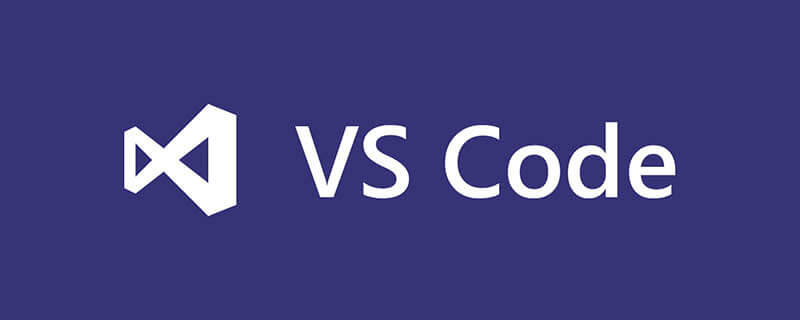
C/C++ 확장 가져오기
vscode 열기
ctrl+shift+x로 스토어 열기
C/C++ 검색
vscode 설치 및 다시 시작
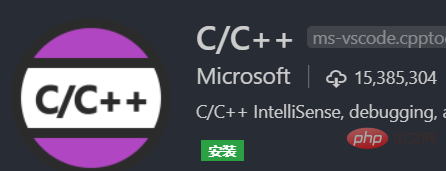
GCC 설치
분 다운로드 GW
열기 프로그램을 설치하고 D 드라이브에 설치하세요. (MinGW 폴더를 생성해야 합니다.) 설치가 완료되면 MinGW 설치 관리자가 자동으로 생성됩니다. (그렇지 않은 경우 수동으로 설치하세요.) ), 모든 패키지를 클릭하고, gcc.bin, g++.bin, gdb .bin을 선택하고, 설치를 클릭하고, 변경 사항 적용을 선택하고, 적용을 클릭하여 설치 제출
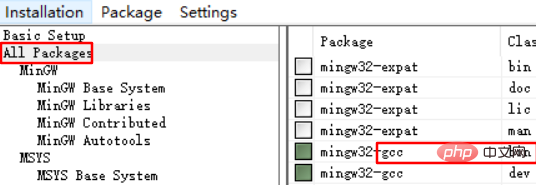 win+R을 클릭하고, control을 입력하여 제어판에 들어가고, 시스템 및 설치->시스템->고급 시스템 설정->환경 변수를 클릭하고 경로->편집->새로 만들기를 찾아 설치된 MinGW의 bin 폴더 경로를 붙여넣습니다.
win+R을 클릭하고, control을 입력하여 제어판에 들어가고, 시스템 및 설치->시스템->고급 시스템 설정->환경 변수를 클릭하고 경로->편집->새로 만들기를 찾아 설치된 MinGW의 bin 폴더 경로를 붙여넣습니다.
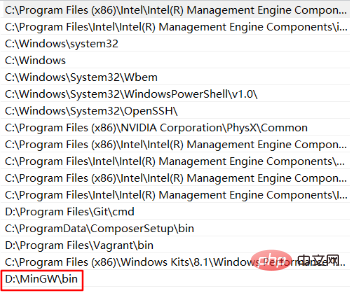
테스트 파일 데모.c를 작성하고 가져온 표준 라이브러리 아래의 "프롬프트 표시등"을 클릭하여 c_cpp_properties.json 파일을 생성합니다.
c_cpp_properties.json
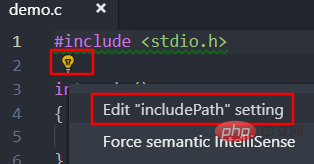 c_cpp_prop 어티 json 수정 내용은 다음과 같습니다.
c_cpp_prop 어티 json 수정 내용은 다음과 같습니다.
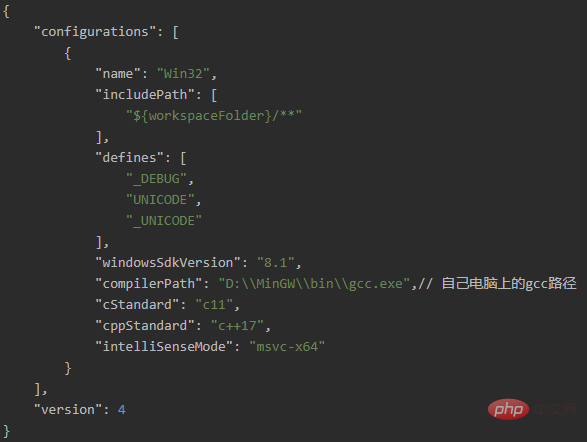
F5 또는 Ctrl+F5를 사용하여 디버깅을 활성화하고 C++(GDB/LLDB)를 선택하여 launch.json 파일을 생성하고 다음과 같이 수정합니다.
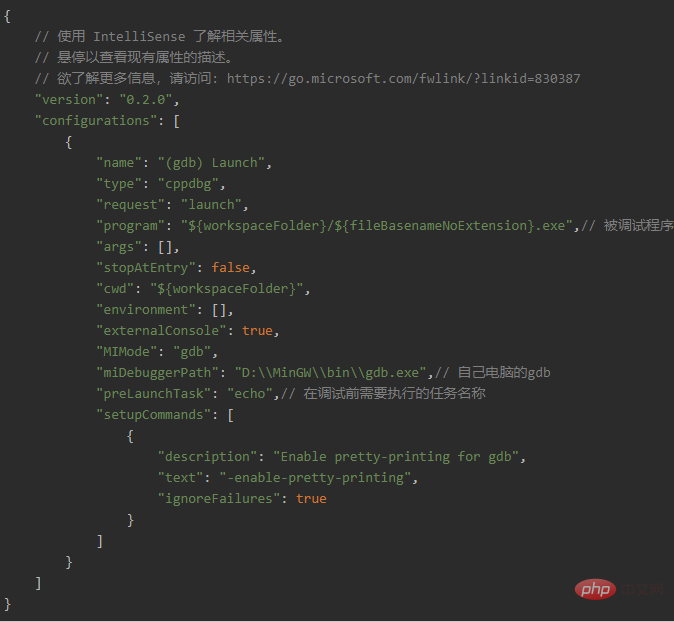 Ctrl+Shift+ P Tasks:Configure Task를 입력하여 작업을 구성하고, 모듈을 사용하여 task.json 파일을 생성하고, Others 템플릿을 선택하고, task.json 파일을 생성하고, 다음과 같이 수정합니다.
Ctrl+Shift+ P Tasks:Configure Task를 입력하여 작업을 구성하고, 모듈을 사용하여 task.json 파일을 생성하고, Others 템플릿을 선택하고, task.json 파일을 생성하고, 다음과 같이 수정합니다.
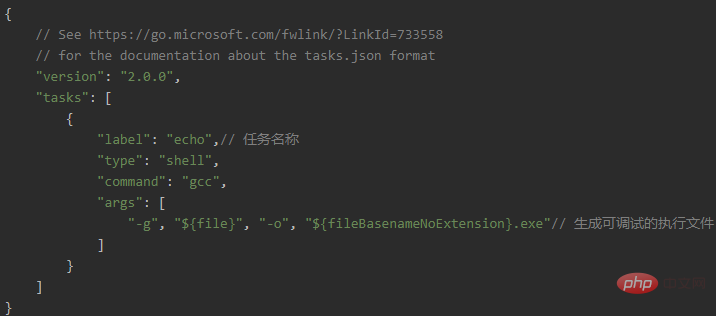 오류가 발생하는 경우: 프로세스가 종료되고 종료 코드: 1, 편집기에서 gcc를 로드하지 않았을 수 있습니다(테스트 방법: 콘솔을 열고 gcc를 입력하고 프롬프트 메시지 확인). 편집기를 다시 시작하세요.
오류가 발생하는 경우: 프로세스가 종료되고 종료 코드: 1, 편집기에서 gcc를 로드하지 않았을 수 있습니다(테스트 방법: 콘솔을 열고 gcc를 입력하고 프롬프트 메시지 확인). 편집기를 다시 시작하세요.
추천 튜토리얼:
vscode 튜토리얼위 내용은 vscode에서 C 언어를 작성하는 방법의 상세 내용입니다. 자세한 내용은 PHP 중국어 웹사이트의 기타 관련 기사를 참조하세요!